Nisan ayında güncellendi 2024: Optimizasyon aracımızla hata mesajları almayı bırakın ve sisteminizi yavaşlatın. şimdi al Bu bağlantıyı
- Indirin ve yükleyin onarım aracı burada.
- Bilgisayarınızı taramasına izin verin.
- Araç daha sonra Bilgisayarını tamir et.

Google Chrome kullanarak Netflix gibi platformlardan medya akışı yapıyorsanız “Widevine Content Decryption Module” hatasıyla karşılaşmış olabilirsiniz. Bu genellikle, DRM tarafından korunan HTML 5 videoları gibi DRM (Dijital Hak Yönetimi) korumalı içerik oynatılırken olur. Aşağıda Widevine CDM hakkında kapsamlı bilgileri ve sorunsuz bir akış deneyimine sahip olmak için bilmeniz gereken her şeyi derledik.
Daha önce de belirttiğimiz gibi, Widevine Content Decryption Module, DRM korumalı videoları oynatmak için kullanılır. Bu bileşeni kaldırır veya devre dışı bırakırsanız, DRM korumalı içeriği, yani Netflix, Spotify, Amazon Prime vb. içeriği oynatamazsınız. Chrome ve Mozilla gibi tarayıcılar bu bileşeni kullanır.
"Geniş içerik şifre çözme modülü" hatası çeşitli nedenlerle ortaya çıkabilir. Çözümü buna göre uygulamak için kontrol etmeniz gerekenleri aşağıda listeledik.
“Geniş İçerik Şifre Çözme Modülü”ne ne sebep olur?

- Hata, Widevine Content Decryption Module'ün eski olmasından kaynaklanmaktadır. Bu nedenle, güncellemelisiniz.
- Ayrıca oluşan hatadan virüsten koruma yazılımı gibi güvenlik yazılımlarının sorumlu olması da mümkündür. Ayrıca cihazınızda yüklü olan güvenlik yazılımının eklentiyi güncellemenizi engelliyor olması da mümkündür.
“Geniş İçerik Şifre Çözme Modülü” hatası nasıl düzeltilir?
Nisan 2024 Güncellemesi:
Artık bu aracı kullanarak, sizi dosya kaybına ve kötü amaçlı yazılımlara karşı koruma gibi bilgisayar sorunlarını önleyebilirsiniz. Ek olarak, bilgisayarınızı maksimum performans için optimize etmenin harika bir yoludur. Program, Windows sistemlerinde oluşabilecek yaygın hataları kolaylıkla düzeltir - mükemmel çözüm parmaklarınızın ucundayken saatlerce sorun gidermeye gerek yoktur:
- 1 Adım: PC Onarım ve Doktoru İndirme Aracı'nı indirin (Windows 10, 8, 7, XP, Vista - Microsoft Altın Sertifikalı).
- 2 Adımı: “Taramayı Başlat”PC sorunlarına neden olabilecek Windows kayıt defteri sorunlarını bulmak için.
- 3 Adımı: “Hepsini tamir et”Tüm sorunları düzeltmek için.
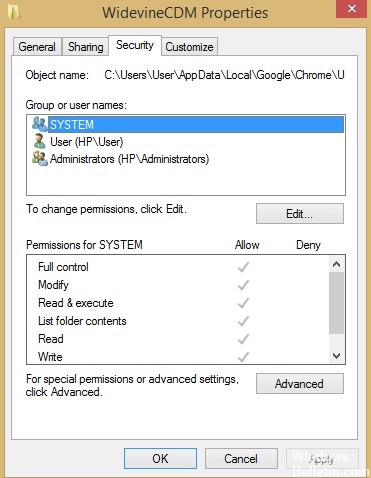
Widevine içerik şifre çözme modülüne tam erişim izni aldığınızdan emin olun.
- Windows + R tuşlarına basın.
- Kutuya aşağıdaki komutu yazın ve Enter'a basın: %userprofile%/appdata/local
- Google -> Chrome -> Kullanıcı Verileri'ne gidin.
- Listede WidevineCdm'yi bulun, üzerine sağ tıklayın ve menüden "Özellikler"i seçin.
- Güvenlik sekmesini kontrol edin ve klasöre tam erişiminiz olduğundan emin olun. "Dolu" ifadesinin yanında bir onay işareti görürseniz
- Kontrol”, bu, tam erişime sahip olduğunuz anlamına gelir.
Chrome'u yeniden yükle
- Windows Key + R'nin Çalıştır penceresini çalıştırın.
- Ardından kutuya appwiz.cpl yazın ve Enter'a basın.
- Uygulamalar listesinde ilerleyin, kromve Kaldır'a tıklayın.
- Chrome'u kaldırdıktan sonra tekrar indirin.
- İndirdikten sonra kurun ve sorunun çözülüp çözülmediğine bakın.
Eklentiyi kaldırın, yeniden yükleyin ve güncelleyin
- Windows + R tuşlarına basın.
- Kutuya aşağıdaki komutu yazın ve Enter'a basın: %userprofile%/appdata/local.
- Google -> Chrome -> Kullanıcı Verileri'ne gidin.
- Klasör listesine göz atın ve WidevineCdm'yi bulun, sağ tıklayın ve Sil'i seçin.
- Görev Yöneticisini başlatın.
- Chrome girişine sağ tıklayın ve Görevi Durdur'u seçin.
- Eklentiyi güncelleyin.
- Bilgisayarını yeniden başlat.
Widevine içeriğinin şifresini çözmek için eklentiyi güncelleyin
- Chrome'u açın, adres çubuğuna aşağıdaki metni yazın ve Enter'a basın:
chrome://bileşenler/. - Widevine içerik şifre çözme eklentisini bulun ve Güncellemeleri kontrol et'i seçin.
- Sayfayı yenileyin ve “Güncel” mesajı görürseniz eklentiniz güncellendi demektir.
- Bilgisayarınızı yeniden başlatın ve sorunun devam edip etmediğini kontrol edin.
Uzman İpucu: Bu onarım aracı, depoları tarar ve bu yöntemlerden hiçbiri işe yaramadıysa, bozuk veya eksik dosyaları değiştirir. Sorunun sistem bozulmasından kaynaklandığı çoğu durumda iyi çalışır. Bu araç, performansı en üst düzeye çıkarmak için sisteminizi de optimize eder. tarafından indirilebilir Burayı tıklatarak
Sık Sorulan Sorular
WidevineCdm'yi nasıl düzeltirim?
- Seçenek tuşunu basılı tutun ve 'Git'e basın ve 'Kütüphane'yi seçin. '
- Şimdi "Uygulama Desteği" > "Google" > "Chrome"a gidin.
- 'WidevineCDM' adlı bir klasör bulacaksınız, bu klasörü silin.
- 'WidevineCdm' altında 'Güncellemeleri kontrol et'e tıklayın ve sayfayı yenileyin.
Widevine içerik şifre çözme modülü nasıl güncellenir?
- Widevine Content Decryption Module bileşenini bulun.
- Listede yoksa, Google Chrome'un resmi sürümünü kullandığınızdan emin olun.
- Güncellemeleri kontrol et'i seçin.
Widevine CDM eklentisini nasıl güncellerim?
Tarayıcınızı başlatın ve sağ üst köşedeki "Uygulamalar menüsünü aç" seçeneğine tıklayın. Ardından açılır menüden "Eklentiler ve Temalar"ı seçin. Varsayılan olarak, "Eklentiler" sekmesi açılır. "Tüm eklentiler için araçlar"a ve ardından "Güncellemeleri kontrol et"e tıklayın.
Widevine İçerik Şifre Çözme Eklentisi nedir?
Widevine Content Decryption Plugin, Chrome tarayıcısında yerleşik olarak bulunan ve Chrome'un Netflix'te bulduğunuz gibi DRM korumalı HTML5 video ve ses dosyalarını oynatmasına olanak tanıyan bir şifre çözme eklentisidir. Bu eklenti ile, Netflix gibi Chrome'da DRM korumalı HTML5 video ve ses dosyalarını izleyebilir/aktarım yapabilirsiniz.


